【win10】PS3コントローラーをPCゲームで操作する為の接続方法・ソフト!【Maxmag MotionInJoy】
2016/09/20Author:
費用:0円 時間:10分
俺は、warthunderというPCゲームをやってます(まあ、MMOのアクションゲームです。戦闘機で打ち合いみたいなゲームですよ。)
まあ、当然ながらキーボードでの操作です。
しかしながら、俺はキーボードでのゲーム操作はずぶの素人なわけで・・・。
使い慣れたゲーム機のコントローラーを使いたい!
俺が持っているのはPS3です。
ということで、PS3のコントローラーをwin10に接続して操作できるようにしたいですね。
しかし、これが結構難しいです。
windowsに接続するゲーム機といえば、同じマイクロソフト社のXboxと決まっているみたいで、PCゲーム内の設定でもXboxのコントローラーしか既存のゲーム機のコントローラーとして認証されてないことが多いです。warthunderでもそうです。
ということで、ただ繋ぐだけだとPS3コントローラーはコントローラーの役割はなしません。
だから、ソフトなどで変換などいろいろする必要があります。
では、やり方の紹介しましょう。
今回はPS3に既定ついている、DUALSHOCK3というコントローラーとUSBケーブルです(変換ケーブルはSONY商品はだいたい同じなのでお試しあれ。サイバーショットも同じだよ)

sponsored link
追記:要注意
ノートPCなどのbluetoothポートの少ない場合、MotionInJoyを接続するとマウスが動かなくなる場合があるようです。
使うたびにMotionInJoyのデバイスマネージャーでドライバーを削除する必要があるので面倒です(; ・`д・´)
それでもおkなら先に進んでね!
1.MotionInJoyをダウンロード
MaxmagよりMaxmag-MotionInJoyをダウンロードしましょう。
ダウンロードする場所はどこでもおkです。
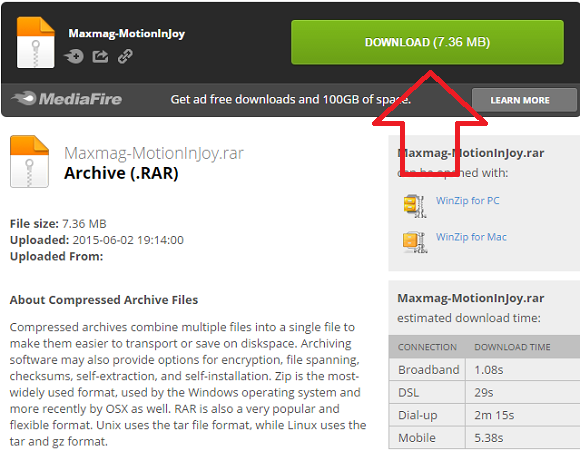
2.解凍
解凍する方法は、人それぞれです。解凍する手段がないという人は、前に無料で解凍できるソフトを紹介したのでどうぞ。
全部を即時解凍でおkです。場所はどこでも大丈夫ですね。困ったら既定の場所で。
すると、パスワード入力が求められます。
パスワードはmaxmagです。
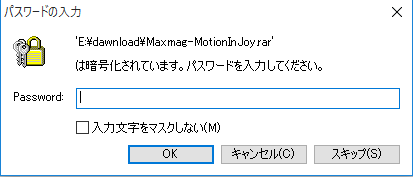
すると、解凍できますよ。
3.展開
まず、M-INSTALL[ADMIN].batを右クリック>管理者として実行をクリックしましょう。
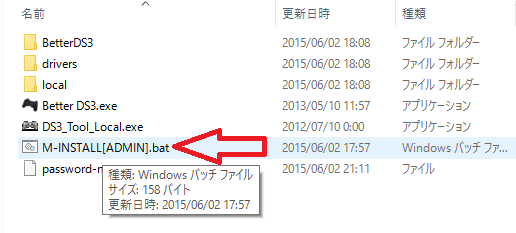
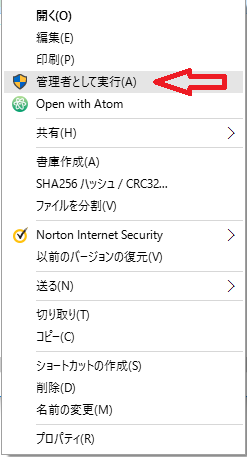
そして実行です。コマンドプロンプトがでてきますが、とりあえずエンターキーを押しましょう。
次にDS3_Tool_Location.exeを右クリックして管理者として実行をクリックしましょう。
frameの最新機能がない場合は、インストールを要求されますが、そのままダウンロードしてインストールするをクリックしましょう。
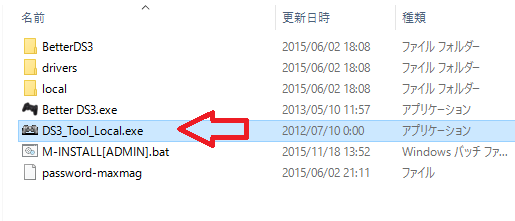
新しいウィンドウが出てこない場合は、もう一度DS3_Tool_Location.exeを右クリックして管理者として実行をクリックしましょう。
上のメニューにある、Driver Managerをクリックしましょう。
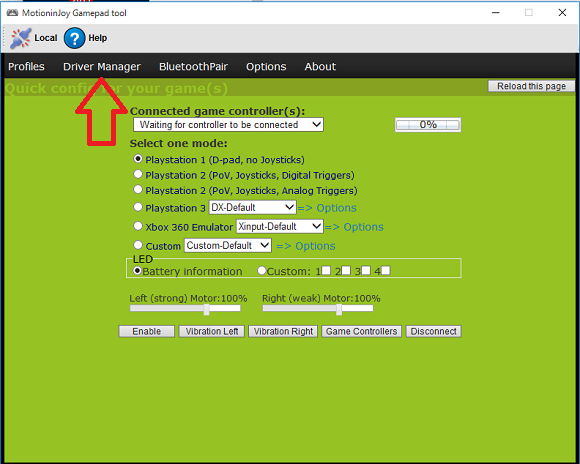
Hardware Location下ののチェックボックスにチェックを入れ、Load driverをクリックしましょう。
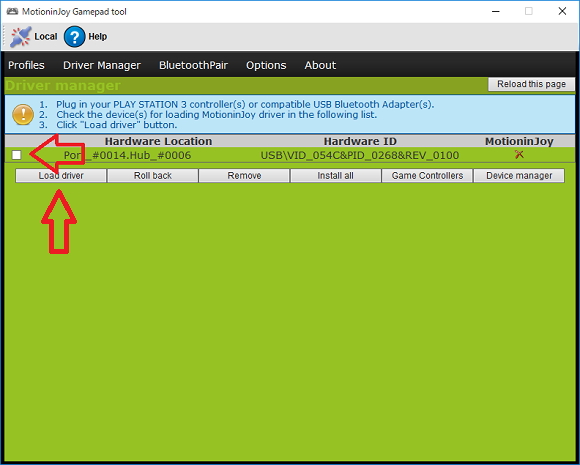
すると、音がして・・・しないかもしれないけど・・・
driverのロードが完了します。
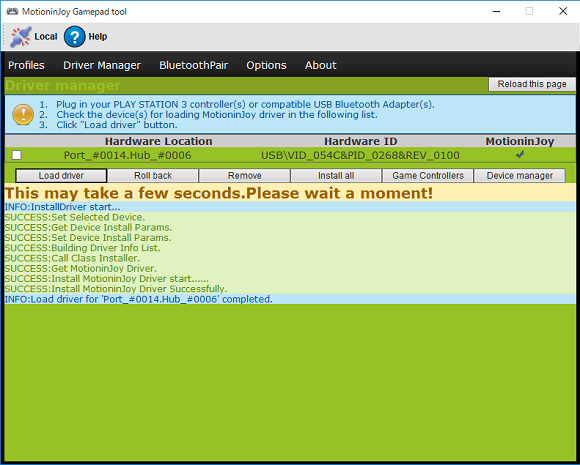
したら、install allをクリックしましょう。
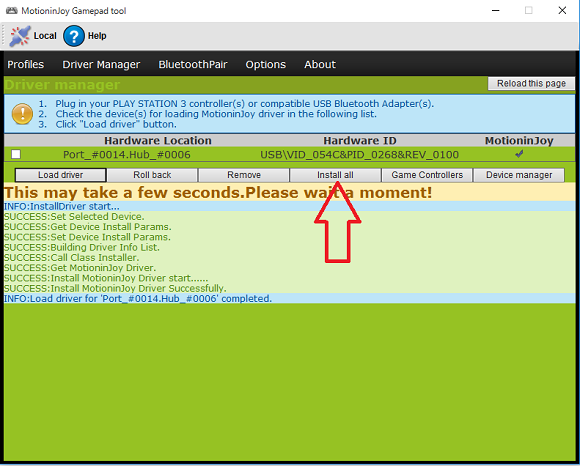
すると、このようになるはずです。
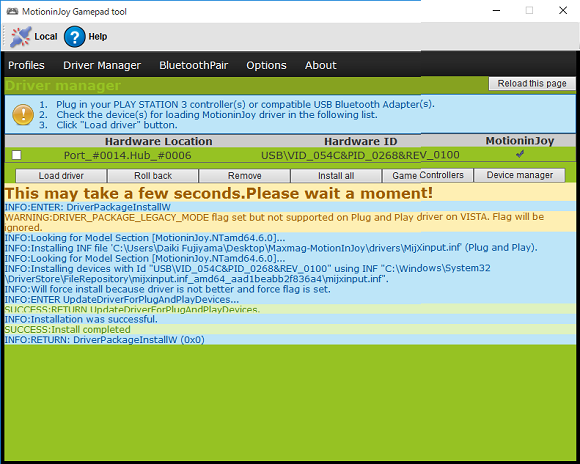
これでおkのはずです。デバイスマネージャーを見てみるとこのように存在を確認できますよ。
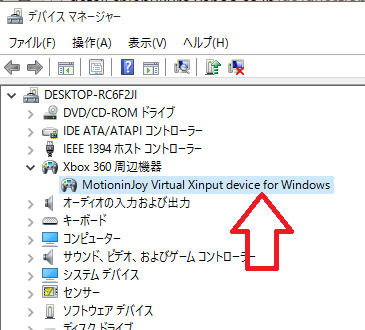
これで、Xboxのコントローラーとして認識できるようになりますよー。
4.コントローラーの設定
profilesのenableをクリックしましょう。すると、完全に利用できるようになります。
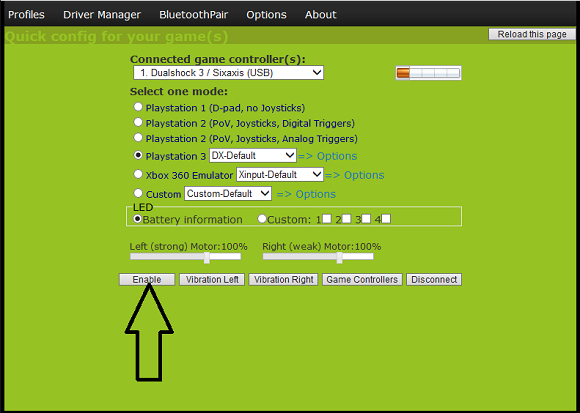
Game Controllersをクリックしましょう。
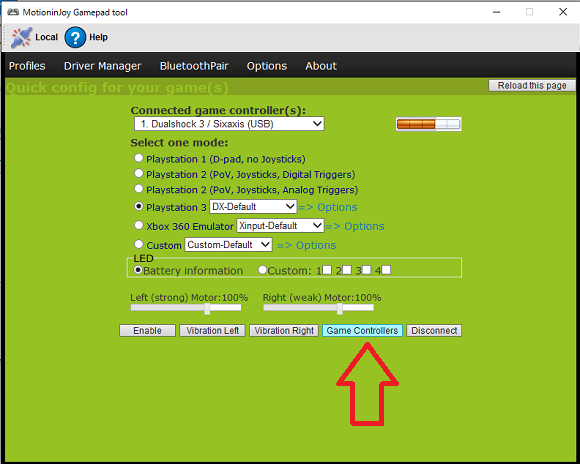
そして、ボタンを番号に変換しましょう。optionをクリックして、番号を決めましょう。ここでちゃんと右ステックや左スティックなども動くようになります!
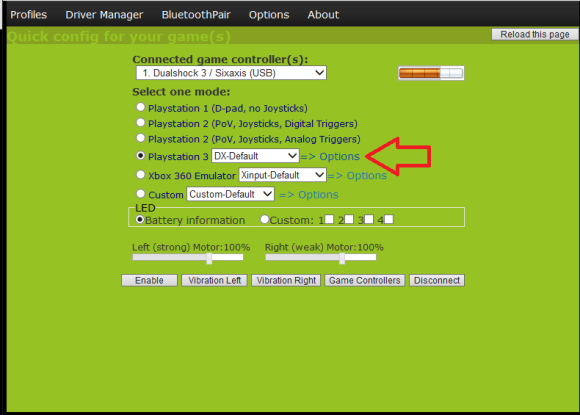
プロパティをクリックしましょう。
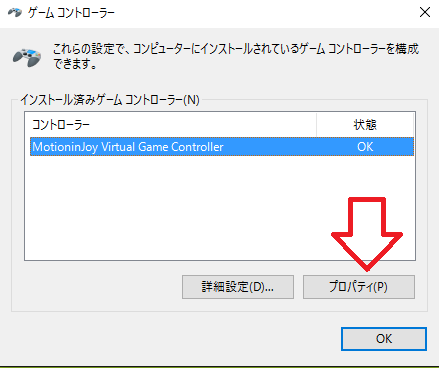
ボタンがどの番号に対応しているか?十字キーなどは適切に動くかを確認しましょう。
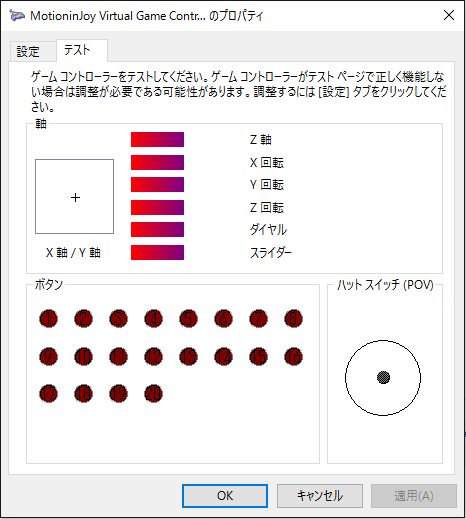
ちなみに既定だと、
- 左スティック ・・・ 四角の中の十字が動く
- 右スティックの「左右」 ・・・ Z軸
- 上下の傾き(ジャイロ系) ・・・ X回転
- 左右の傾き(ジャイロ系) ・・・ Y回転
- 右スティックの「上下」 ・・・ Z回転
- なし ・・・ ダイヤル
- なし ・・・ スライダー
- △ ・・・ 1
- ○ ・・・ 2
- × ・・・ 3
- □ ・・・ 4
- L(トリガー)1 ・・・ 5
- R(トリガー)1 ・・・ 6
- L(トリガー)2 ・・・ 7
- R(トリガー)2 ・・・ 8
- SELECT ・・・ 9
- 左スティックを押す ・・・ 10
- 右スティックを押す ・・・ 11
- START ・・・ 12
- なし ・・・ 13~20
ってなってます。ゲーム設定の時にご利用ください!
ちなみに、PCの起動ごとにDS3_tooll_Location.exeを展開してenable状態にする必要があります。
それが面倒だと言う方は、BetterDS3というソフトを追加で利用しましょう。
やり方は下のリンクから!


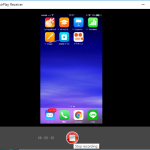

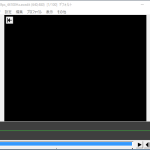

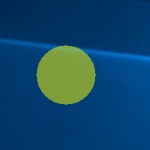

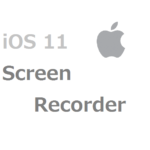
Comment
すみません教えてください。
DS3_Tool_Location.exeを右クリックして管理者として実行をクリックしても
このページは表示できません
となります。
ここまでは順調に進んでたのですが
pcに無知なので
教えてもらえたら幸いです。
僕もあまり詳しくはないので、解決できないかもしれませんが、いろいろ調べてみました!
可能性としては、
1..net frameが最新じゃない
2.出典元が不明のためにセキュリティーソフトが受け付けない
3.motioninjoyのサーバーが不安定
じゃないかなって思います。motioninjoyは提供しているのが海外企業ということもあり、サーバーがかなり不安定です。公式のwikiページも表示されないこともあるくらいです…。
お役に立てず、すいません( ;∀;)
引き続き、解決法などは探します!
コメント失礼します
Driver Managerのところで選択してLoad driverを押すと
ERROR:Call Class Installer fail.. Error code:0X-1ffffdd8
と表示されてしまいます
どうしたら良いか教えて頂けないでしょうか。。
可能性としてはドライバーの署名期限が切れていることが原因かもしれません。
ERROR:Call Class Installer fail.. Error code:0X-1ffffdd8
と表示された際の対応として、yahoo知恵袋で他の方が解答されている良い例が見つかったので、下のリンク先でのベストアンサーであるjs8yb7aさんの回答を参考に一度お試しください!
http://detail.chiebukuro.yahoo.co.jp/qa/question_detail/q14139854544
解決できない場合や、わからない場合はまたご連絡ください。
http://detail.chiebukuro.yahoo.co.jp/qa/question_detail/q14139854544
↑このサイト見てやってみたんですが、よく分かりません。(手順の場所が)
申し訳ないんですが解説お願いします。
ちなみにwindows7です。
返信が遅れてすいませんでした!
手順の場所とはなんのことでしょうか?お教えいただけたなら、解決できるように全力を尽くします(^^)/
理解力がなくて、申し訳ない!
すいません、質問です。
ERROR:Building Driver Info List fail.. Error code:0X3と出るのですが、回避法がわかりません。
また、PSのコントローラーのプロパティを開くと、✖ボタンがドライバー認識されてしまうのですが、回避法はありますか?
一つ目のerrorについては、ウェブ上で明確な回答がなかったので、私の私見ですがドライバーリスト情報の失敗によるエラーはやはりドライバー署名の可能性が高いと思います。まず、上記のさんごさんに対しての私の回答を参考にしてください。そして、解決されない場合は、ドライバー署名の強制を無効化したら回避できるかもしれません。
win10の署名の強制の無効化については、右記のサイトで紹介されてます。http://freesoft.tvbok.com/win10/testmode.html
また、Xボタンのドライバー認識についてですが、通常ゲーム内で番号ふりがあり、そこで番号をXボタンに振らないことでも可能だとおもいます。もし、それではダメな場合は、追加のドライバーをインストールすることでボタン別に番号の割り振りが可能のようです。
右記のサイトで追加ドライバーのインストール方法などが紹介されていますよ。http://blog.livedoor.jp/ebiflynageruyo/archives/38271889.html
解決できなかった場合は申し訳ありません( ;∀;)
つい先日まで使えていたのに「動作を停止しました」というポップアップが出て使えなくなりました><
解決法や代替案などご存知でしたら教えてほしいです!よろしくお願いします
コメントありがとうございます。
「動作を停止しました」の可能性としては、OSの非対応かスペックオーバー、またはソフトの設定の不具合が考えられます。
明確な方法は、わからないのですが、motioninjoyのアンインストールと再インストールをお勧めします。
もう一度設定するのはめんどうですが、再インストールすると設定の初期化と最適化ができるので、解決できるかもしれません。
それで解決できない場合は、winマーク横のwebとwindowsを検索にて「CPU 利用率」と検索してタスクマネージャーを開いて、使用率が高くないか確認してみるのも手です。
次に、OSの更新ができていない場合は更新しましょう。私は最新版で動作しているので更新されていない場合は更新が理由かもしれませんよ(^^)/
パソコンを再起動すると、コントローラーは認証してるのですが、ハットスイッチとか使えなくなるので、また、 DS3_Tool_Location.exeを開いて、Game Controllersを押すと、使えるようになるのですが、これは仕方ないのですか?
そうなんです。使えるようにするためには毎回enableにする必要があるんですよ(ー ー;)
これを解消できるプラグインのようなものがあるらしいです。以下のサイトでやり方を教えてくださってます。
http://jnsmith.blog64.fc2.com/blog-entry-112.html
しかし、まだ私が試していないので、今この方法で出来るかどうかは保証できません。
1日ほど、外出しているので遅れますが、実際に使えるか確認もしてみますね( ´ ▽ ` )ノ
よろしくお願いします。お返事お待ちしております。
お待たせいたしました(^^)/
これで毎回、DS3_Tool_Location.exeを開いて、Game Controllersを押さなくても大丈夫かと思います!
http://akeyfn.xyz/nitijouneta/ps3controller-betterds3/
>そして、ボタンを番号に変換しましょう。optionをクリックして、番号を決めましょう。ここでちゃんと右ステックや左スティックなども動くようになります!
すいません。ここのところが良くわからないのですが教えていただけますでしょうか?
右スティック、左スティックを十字キーと同じように操作したいのですが(移動やカメラ操作等)、一体何を割り振ればそのようになるでしょうか…
デフォルトではスティックは反応しませんよね?
すいません、特に何もしていないのですが反応するようになりました><
いえいえ(^^)/
反応したなら、よかったです!
また困ったり、問題が起きた場合にはご質問ください(*^-^*)
すみません。
Load driverを完了して、それからInstall allも無事に手順通り行えたのですが、Device managerからコントローラーの状態を確認すると、解説の画像で赤い矢印で指定されていた方のコントローラーのアイコンに、黄色い三角でビックリマークがついていて、認識されていないようです。
どうすればいいのか教えて頂けますでしょうか、、、。
すみません追記します。
Install allを完了させた際に、Exceptionといったウィンドウが出てきて、
名前空間”の要素’root’を指定してください。。名前が”、名前空間が”の’None’が検出されました。Module:FormMain Method:InternalReadObject
といった文が表示されます。よろしくお願い致します。m(__)m
遅れてすいません。
いま、調査中です(`・ω・´)ゞ
分かり次第連絡いたします!
はい!!ありがとうございます!!!( *`ω´)
解決策をいろいろと考えたので、一つ一つ試して、ダメなら次を試してください。
1.デバイスマネージャーの該当アイコン部分で右クリックしていただいて、「ドライバーソフトウェアの更新」または「ハードウェア変更のスキャン」を行う
2.motioninjoyをアンインストールして、最初からPS3コントローラをPCに接続しておいて再度インストールしなおす。
これでいかがでしょうか?
すいません 自分も上の人と同じく
名前空間”の要素’root’を指定してください。。名前が”、名前空間が”の’None’が検出されました。Module:FormMain Method:InternalReadObject
が出ます PC上では認識されていてプロパティの所ではちゃんと動きます
ですがオンラインゲームで使おうとするとそちらでは動きません
上記の解決方法の1と2は両方行いましたが駄目でした
コメントありがとうございます。
申し訳ありませんが、僕はまだまだ学が足らないために解決策を挙げることができません( ;∀;)
これからも調査・勉強は行いますので、解決したらすぐさまお返事いたします!
詳しい解説、いつもありがとうございます。
私も上記のぱよさん、しさんと同様の現象が起こっています。
winの設定からps3のデバイス検出も同様にドライバーのエラーで認識ができなくなっているようです。
トラブルシューティングを行なってみたところ、MotioninJoyに問題があり、再インストールを試みても解決されません。
お忙しいと思いますが、ご助力いただきたく思います。
長々と失礼いたしました。
遅れて申し訳ありません!いろいろ考えてみました。
僕の考え違いだったらもうしわけありません。
MotionInJoyのインストールしている場所が悪いのかもしれません。
Cドライブ直下にインストール先を変更してみてはいかがでしょうか?
ファイルの場所によっては、rootなどの名前空間の要素などがうまく機能できないことがあります。
もし、ファイルの場所が、Cドライブ直下以外ならお試しください。
そして、管理者として実行をお願いします。
こちらをインストールしてしまったらマウスが動かなくなりました
どうすれば良いでしょう
連絡が遅れてしまい申しわけございません( ;∀;)
もしかしたら、ノートパソコンではありませんか?
その場合、マウスのポート領域をmotioninjoyが占有してしまったのだと思います。
ノートパソコンなどは、マウスなどを接続することができるポート(bluetoothなど)が一つである可能性があります。
なので、motioninjoyが椅子取りゲームの要領で、マウスの接続を押し出したのだと思います。
その場合、motioninjoyの利用は難しい、または面倒かもしれません。
解決方法としましては、motioninjoyのドライバをデバイスマネージャーで右クリックして削除を選択してください。
そしてマウスを再接続されると解決できるのではないでしょうか?
私の解説でわかりにくい場合は、私が回答にあたって以下のサイトを参考にしたのでご覧ください。
http://detail.chiebukuro.yahoo.co.jp/qa/question_detail/q12103459117
手順通りやらせていただいたのですが何故か最後のgamecontrollersを押した後の設定でスティックだけが何も反応してくれません…。特に変なこともしてないので質問しにきました(・・;)
質問してくださってありがとうございます。
スティックだけ反応しないというのは、私にもかつて起こったことなので、回答させていただきます!
理由としては、スティックの接触不良とプロパティでの設定が考えられます。
なので、MotionInJoyを閉じて、パソコンを再起動して、コントローラーをUSBで接続した状態で、MotionInJoyを起動しましょう。
そして、もう一度設定をしていただいて、gamecontrollers設定後に、optionでボタン設定を行ってください。既定でも大丈夫だと思いますが、この地点でスティックが動くように軸の確認をすると、プロパティでも軸が動くようになりますよ(^^)/
お試しください(*^^)v
ソフト上では動いている(振動テストとコントローラーパネルでは動いている状態)にも関わらず、ゲームを起動すると途端にコントローラーが使用不可になってしまいます。先日Win10の更新をしたのでそのせいかと思います。どうしたらいいでしょうか
質問ありがとうございます。
そうですね、Win10のゲームソフトは不安定なことが多く、互換性の問題から一時的にMotionInJoyがうまく動作しないことがときたまあるようです。
解決策としては、
1.ゲームソフト内でのXboxコントローラーのプロパティを確認・変更する
2.もう一度、MotionInJoyを設定しなおす
3.MotionInJoyをインストールしなおす
などが考えられます。
もしかしたら、次のupdateを待つ必要があるかもしれませんがおためしください(; ・`д・´)
質問失礼します。
install allをクリックしましょうの後
マウスのポインタが一切うごかなくなり
電源を落として再起動かけても
マウスのポインタの表示すらされなくなり
PCの動作が一切出来なくなりました。
どうすればいいですか?
質問ありがとうございます。
もしかして、ノートパソコンのようにbluetoothのボートが少ないPCをご利用ではないでしょうか?
MotionInJoyはbluetoothのボートを一つ占有します。もうポートをすべて利用されている場合、マウスのポート領域を奪い取って占有してしまうのです(;・∀・)
そのため、マウスよりもMotionInJoyが上位になり、マウスが動かなくなってしまうようです。
その場合、もう一度マウスを再接続してみたり、それでもだめならばキーボード操作でmotioninjoyのドライバをデバイスマネージャーから右クリックして削除を選択してください。そしてマウス再接続すれば大丈夫なはずです。
私の解説でわかりにくい場合は、私が回答にあたって以下のサイトを参考にしたのでご覧ください。
http://detail.chiebukuro.yahoo.co.jp/qa/question_detail/q12103459117
win10で0x-1ffffdd8がでてしまい、署名の無効化も試しましたがドライバーを読み込むことができません。どうしたらよいでしょうか?
ご質問ありがとうございます!
解決策としては、スタートアップ設定からドライバーの署名無効化することをお勧めします。
やり方としては、以下のサイトで詳細に解説されているのでご覧ください(*^^)v
http://freesoft.tvbok.com/win10/testmode.html
場違いな質問かもしれませんが
R1R2L1L2のトリガーをアナログで使うにはどうしたらいいでしょうか。
ご質問ありがとうございます。
私なりにいろいろ試したのですが、確実な回答は見つかりませんでした( ;∀;)
しかし、一例としましては、
Select one modeでPlaystation 2 (PoV, Joysticks, Analog Triggers)を選んでみると解決されるようです(しかし、自分としてはアナログの確認ができませんでした…。)
Tさんの行っているゲームならアナログトリガーとなる可能性もあるので、良ければお試しください。
プレイしてるゲームはWar ThunderなのですがPlaystation 2 (PoV, Joysticks, Analog Triggers)を選択してもアナログトリガーにはなりませんでした。
RL1でスロットル、RL2でヨー操作をアナログでしたかったんですが仕方ないけど諦めるしか無いみたいですね。
調べていただいてありがとうございました。
こんにちは、質問失礼いたします。
windoiws10で使用しているのですが、アンインストールの方法がわかりません。
プログラムのアンインストールの一覧にMotionInJoyまたはDS3toolの項目がありません。
保存されているフォルダごと削除でよろしいのでしょうか。
ご質問ありがとうございます。
はい、それで大丈夫だと思いますよ(*^^)v
もし完全な削除をご希望なら、デバイスマネージャーを参照して、Motioninjoyドライバーが残っているようならそれも削除した方が良いと思いますよ。
管理人様お疲れ様です
このような情報掲載サイトはみんなの助けになり、非常に有用かと思います
ここで、win8時代からインストして使い続け、10でもそのまま使ってるので10新規の他の人ではどうかわかりませんが、ちょっとした情報をお伝えしようと思います
install allでドライバをインストールすると、Logicool製のワイアレス入力機器(マウス、キーボード等)が使えなくなります
その場合、Load DriverだけでDriverのinstallをすると競合が起きません
もしLogicoo製品の認識ができなくなったら、一旦removeでドライバを削除した後、LoadDriverでDriverをインストしてみてください
MotionJoyのワイアレス(BT)ドライバがLogicool製ワイアレスのドライバと競合を起こし、システムにLogicool製品の認識の邪魔をしているようです
BTで使用(DS3を認識)している場合にはこの競合は起らないようです
win10にてL2R2のトリガーをアナログで認識出来ない場合にアナログ認識させるには、x360エミュの方を選択するとトリガーもアナログで認識されます
どうもwin10が持つ360コントローラーデフォの設定と競合してるような気がします
ならば360に化けてやろう という方法です
8の頃にはDS3設定で大丈夫だったのですが、win10でアナログ認識しなくなりました
以上が私が遭遇したトラブルの解決方法です
お困りの方のお役にたてれば何よりです
それでは失礼致します
aoさん、ありがとうございます!
優しい言葉を掛けてくださると、本当に非常に嬉しいです(*^^)v
それに、新しい情報を書いていただけるなんて、本当にありがたいです!
これからも頑張りますので、宜しくお願いいたします(^^)/
Hardware Locationをクリックしたんですがチェックを入れる□がありません。どうすればよいでしょうか。
ご質問ありがとうございます。
hardware Locationは、PS3コントローラをパソコンが認識している際に表示されます。
つまり、接続がうまくできていない、もしくは、接続後の認識がうまくできていない可能性が考えられます(>_<) 再度、パソコンを再起動したり、USBで再接続などを行うと認識されて、表示されるのではないかと思います。 このあたりは、PCによっては不具合が出る可能性もなきにしもあらずです。 お試しください。
質問です。
Game Controllers の画面でプロパティを開くとボタンが2つ分しか表示されていませんでした。
ここまでの手順は1つも飛ばすことなく確実に成功していると思います。
もし原因がわかるようでしたら回答お願いいたします。
(MacBookの内部ストレージを食われるのが嫌でBootCampを使わずに、外付けHDDにWindows8.1をインストールして使っているという特殊な環境下なのでそもそも無理なのかもしれませんが。。。)
ご質問ありがとうございます!
すいません!
色々、調査をしたのですが、bootcampなしでのデュアルブーストでのmotioninjoyの改善方法を見つけることができませんでした(泣)
わかり次第お伝えいたします!
あけましておめでとうございます。
質問です。
非常に分かり易い説明文の通りに工程を進めてた時の話です。
MotioninJoy Gamepad toolの「driverのロードが完了します」→「install allをクリックしましょう」この過程のinstall allをクリックすると確かにinstallは完了するのですが同時にマウス操作が不可能になりました。
マウスのUSB接続を抜き差し、PS3のUSB接続を抜き差し、色々試しましたがマウス操作は出来ませんでした。
しかしキーボード操作で何とかデバイスマネージャーを開き、デバイスマネージャーからxbox360周辺機器からMotioniJoy Virtual Xinput(省略)を削除アンインストールするとマウス操作が可能になりました。
マウス操作とPS3コントローラの両立するためにどの様にしたらよいのでしょうか?
Windows10です。
あけましておめでとうございます!
返信遅れてすいませんでした(>_<) もしかして、お使いのパソコンのBluetoothポートが少ないのかもしれません。 マウスはUSB接続であっても、自動的にBluetoothの専用ポートが1つ割り当てられます。 そして、motioninjoyでコントローラ設定を行い場合も、USB接続でもBluetooth専用ポートが1つ割り当てる必要があります。 そこで、パソコンにBluetoothのポートが1つしかなければ、既存の割り当て(この場合はマウス)が上書きれて、接続不可となってしまうのです。 そのため、マウスとコントローラ両方を操作できないのだと考えられます。 ノートパソコンなどはBluetoothのポートが1つであることは多いです。 その場合は、残念ですが同時利用は難しいと思います...... 何の解決も出来ず、申し訳ありません(>_<)
質問失礼します。
上記3までは恙なく進行し、もうすぐでできるところまで行ったのですが、4、コントローラーの設定を手順通りやってみてもボタンもL,Rスティックもプロパティで動作しません。
Optionsで箱内にチェック入れてみたり色々試行錯誤してみたのですが、一向に動く気配がありません。
通常のPS3ならコントローラーは動くので、コントローラーが壊れているということもないかと思います。
なにか対処法があったらご回答よろしくお願いいたします。
ご質問ありがとうございます!
LとRボタンが動かないということですが、私も前にそういうことが起こりました。
その時は、全てを最初から行ってみると、動作しました。
なので、手間がかかるとは思いますが、デバイスマネージャーからmotioninjoyを削除し、ソフトもアンインストールしてください。
そして、PS3コントローラを接続した状態でソフトを再インストールして、もう一度設定してみてください。
そうすれば、動くかもしれません。
私のLRが動かなかった理由と同じではないかもしれませんが、お試しください(; ・`д・´)
やってみたら動くようになりました!
ありがとうございました!!
一度接続が切れてしまい困っていましたが記述のとおりにやり直したら動くようになりました。
本当にありがとうございますヽ(´▽`)/
いえいえ(^◇^)
お役に立てて私も嬉しいです!
これからもよろしくお願い致します。
どうしても自分では解決できそうにないので質問させてください
ソフトをDLし、解凍するところまでは問題なく進むのですが手順3の
次にDS3_Tool_Location.exeを右クリックして管理者として実行をクリックしましょう。
の部分でds3toolは動作を停止しました、と出てその先の手順に進むことができません
いろいろ調べてみましたが対策が出てこないのでコメントさせていただきました、対策等ありましたら教えてください
win10です
遅れて申し訳ありません、ご質問ありがとうございます。
ソフトの動作の停止で考えられるのは、OSが対応していないorスペックオバーorシステムの不具合など様々な理由です。
考えられる解決方法は以下の3つです。
お試しください(^^)/
回答お願いします。
デュアルショック3とパソコン(windows10 )とbluetoothの接続をしたいのですが、うまくいきません。
Maxmag MotionInJoyを使っており、usb接続は普通にできるようになりました。
次にbluetooth接続がしたいのですが、以下のサイトの通り(2つとも試しました)
① http://sekisuiseien.com/computer/5954/
② http://www.ota-road.com/?p=8257
デジタル署名を無効にする、コマンドプロンプトを使用するなど試してみましたが、
エラー画面が出てきてしまいます。(②のサイトでいえば、順番にたどって12の手順をしても
6番と同じ現象が起きてしまいます)
ERROR:Call Class Installer fail.. Error code:0X-1ffffdd8
usb接続を抜いているときと抜いていないときの両方を試してましたが、依然エラーは現れます。
また、こういうエラー画面も表示されました。
There was an error.
Exception: 名前空間 ” の要素 ‘root’ を指定してください。。名前が ”、名前空間が ” の ‘None’ が検出されました。 Module: FormMain Method: InternalReadObject
Click OK to continue.
パソコンとかは詳しくなく、手順を教えてもらわないと分からないので
全くわからない状況なんですが、とりあえず、
このエラーを吹っ切って
windows10 と デュアルショック3をbluetooth接続するまでの方法を教えてください。
ご質問ありがとうございます。
私自身は有線接続でコントローラを使っているので、bluetooth接続についてはあまり詳しくはありません( ;∀;)
それでも宜しければ。
1.Error code:0X-1ffffdd8の対策。
挙げられている2つのサイトはおそらく正しい内容だと思われます。しかし、win8の情報だったりしてwin10と齟齬があるのでは?
なので、win10でエラーを回避するための署名エラー回避として以下のサイトをおススメします。
http://freesoft.tvbok.com/win10/testmode.html
2.名前空間 ” の要素 ‘root’ を指定してください。の対策。
これはソフトとパソコンでの設定の不具合にあると思われます。なので、再起動。それでも起こる場合には、ソフト・ドライバアンインストール/再インストールを行う方法を取るのも一つです。
お試しください(^^)/
ついでに追記:結局のところ、PS3コントローラは実機でもプレーするなら有線接続のほうが手間がかかりませんよ|д゚)
なぜなら実機で使うと、毎回コントローラにMotionInJoyの設定を新しく書き換える必要が出てくるからです。
http://freesoft.tvbok.com/win10/testmode.htmlの
1. UEFIのセキュアブートが有効な場合は解除する。
2. OSをテストモードにする
3. 起動オプションで「ドライバ署名の強制」を無効化する
4. スマートスクリーンを無効にする
これを試してみましたが、全く変わり映えなく依然、Error code:0X-1ffffdd8が現れます。
それで質問が二つあるのですが、
1、打開策はそれ以外にありませんか。
2、このエラー画面はドライバーは署名なしドライバであるから出てくるのですか。
何度もすいません、回答お願いします。
すいません。
質問していたのですが、すんなりbluetooth接続できてしまいました。
今まではパソコンの内蔵bluetoothで
なぜか外付けbluetooth(CDのドライバーをインストールしていないパソコンにつなげただけの BTmicro)をつなげたら、ポートが増えて、
あのエラー画面が出ずにError code:0X-1ffffdd8の
画面の先に進めました。
あとは適当になんとなくでコントロールパネルのドライバの追加の追加している途中の画面に合わせてusb接続を抜いたデュアルショックのPSボタンを押してペアリングしようとすると、
bluetooth接続できました。
相談に乗ってくださり、ありがとうございました。
いえいえ!
解決なさったなら、よかったです(^^)/
質問失礼します。
昨日ここのサイト様を知り、上記の手順でPS3のコントローラーをPCで使うことができたのですが、今PCを再起動させて同じ手順でやってみたのですが、今回は使うことができません。
MotioninJoyを再インストールしてもダメでした。
win10だからとか関係ありますでしょうか。
ご質問ありがとうございます!
Win10だからというのは多少は関係があるかも知れません(; ・`д・´)
このソフト自体がアップされたのは昔のことなので、Win10に正式対応しているというわけでもなさそうです。
ただでさえ、無料の海外ソフトなので、突然使えなくなることはたまに起きてしまいますね。
MotionInJoyを再インストールと書かれていますが、ドライバーのアンインストールを済ませていらっしゃいますか?
MotionInJoyをアンインストールするだけではなく、ドライバーのアンインストールをして、MotionInJoyの再インストールをなさると良いかと思います。
また、Win10は最新であるか、オーバータスクではないか?などを確認なさるのも手ですよ(^^)/
ドライバーの消去方法が調べても全く分かりません。
何か失敗してしまったみたいでXbox周辺機器ではなくPAD Aという名前になっていて最初からやり直したいのですが全く分かりません…
コメントありがとうございます。
ドライバーの削除方法についてですが、まず「デバイスマネージャー」とwinマークの横で検索し、開きましょう。
そして、デバイスマネージャーで、ドライバーをアンインストールします。
おそらく、PAD AということでXbox周辺機器ではなく、サウンド、ビデオ、およびゲームコントローラーあたりにPAD Aのドライバーが格納されていると思います(他の分類の可能性もあります)
そのドライバーにマウスを置き、右クリックするとメニューが開くので、削除を選択してください。
そうすれば、ドライバーのアンインストールが完了するはずです。
試してみてください。
Xboxのコントローラーが断線して動かなくなってデュアルショック3とこのやり方で試したら動いた
pes2017プレーしてみたけどきちんと振動も機能する
新しく買い直す必要なかったかも
コメントありがとうございます!
記事がお役に立ったならうれしいですが、なんとも複雑ですね(;・∀・)
コントローラーには個性があるので、ゲームごとに使い分けなさると、買ったこともよかったとお思いになれると思いますよ(^^)/
質問です。
前までは快適に使用できていたのですが。最近win10アップデートのおかげか
[Profiles](メイン画面)のページだけすごく重くなり[Enable]を押して5秒くらいしてから接続済になります。他ページは快適に操作できます。またソフト自体は以前のように使用できております。
同じような症状の方がいらっしゃいましたらご回答お願いします。
ERROR:Building Driver Info List fail.. Error code:0X3
がでて使えなくなりました
手順をそのままやったと思うのですがコントローラーで操作ができません。
どのようにしたらよいですか
遅れて申し訳ありません!
理由として考えられるのは、ドライバーの不具合かそれともゲームソフトとの相性・設定が考えられます。
まず、motioninjoyのソフトのプロパティでボタンが反応していますか?していないなら、ドライバーの不具合の可能性が高いので、ドライバーをアンインストールして、再度インストールしてみてください。
プロパティで反応しているなら、ドライバーの不具合ではありません。ゲームソフトとの相性・設定の問題となります。ゲームソフトでPCコントローラー設定を、PCゲームのコントローラー形式(Directinput/Xinputなど)に注意して設定してみてください。
ありがとう
返信遅れて申し訳ありません!
こちらこそ、閲覧していただき、コメントに感謝いたします(*^▽^*)
maxmagのサイトからMaxmag-MotionInJoyをダウンロードしてもZIP形式のフォルダではなくメモ帳がダウンロードされます。当然開いてみても文字の羅列しかありません。解決策がありましたらご教授願います。